支持面容 ID 的 iPhone 设备会在初次启动时提示用户设置此功能。当然,您也可以稍后在需要时进行设置。一旦面容 ID 设置完成,您可以随时将其重置。如果您改变了个人外貌,您可以选择移除面容 ID 或者重新进行设置。
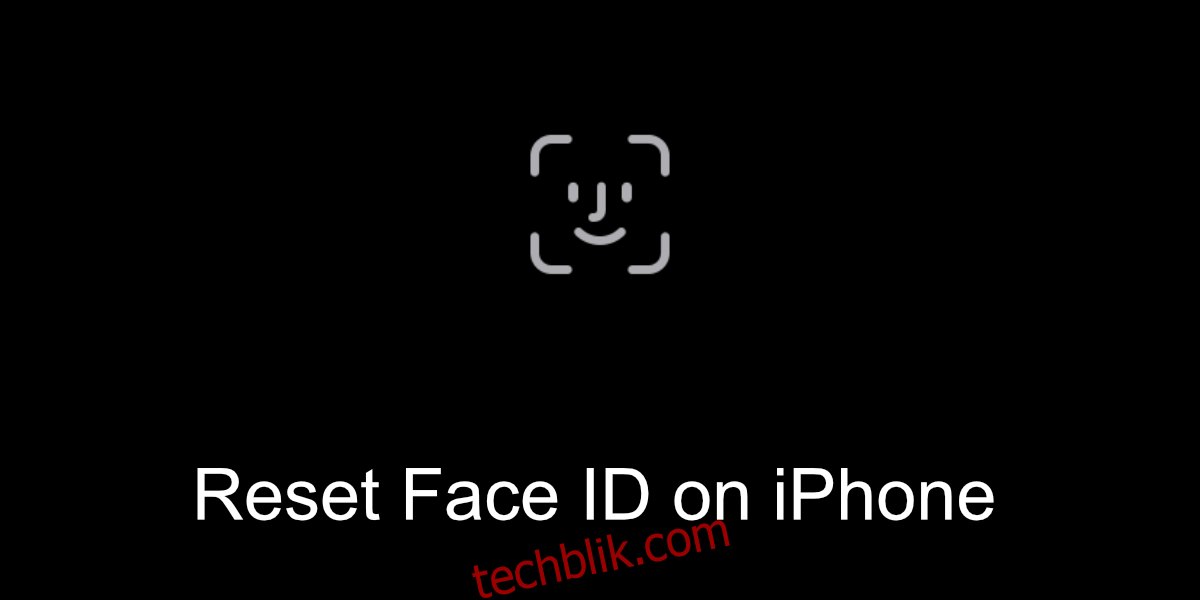
在 iPhone 上重新设置面容 ID
用户可以随时在 iPhone 上重新设置面容 ID。如果它运行缓慢,重置操作可以提升其速度。通常情况下,即使没有设置第二种外观,面容 ID 也能够识别佩戴眼镜和未佩戴眼镜的用户。不过,如果您开始佩戴眼镜、改变发色、留胡须或者剃掉了胡须,建议您重置面容 ID,以确保识别的准确性。
如何重置面容 ID
若要在您的手机上重置面容 ID,请按照以下步骤进行操作:
打开“设置”应用程序。
点击“面容 ID 与密码”。
输入您的手机锁屏密码。
选择“重置面容 ID”选项。
您的面容 ID 将被成功重置。
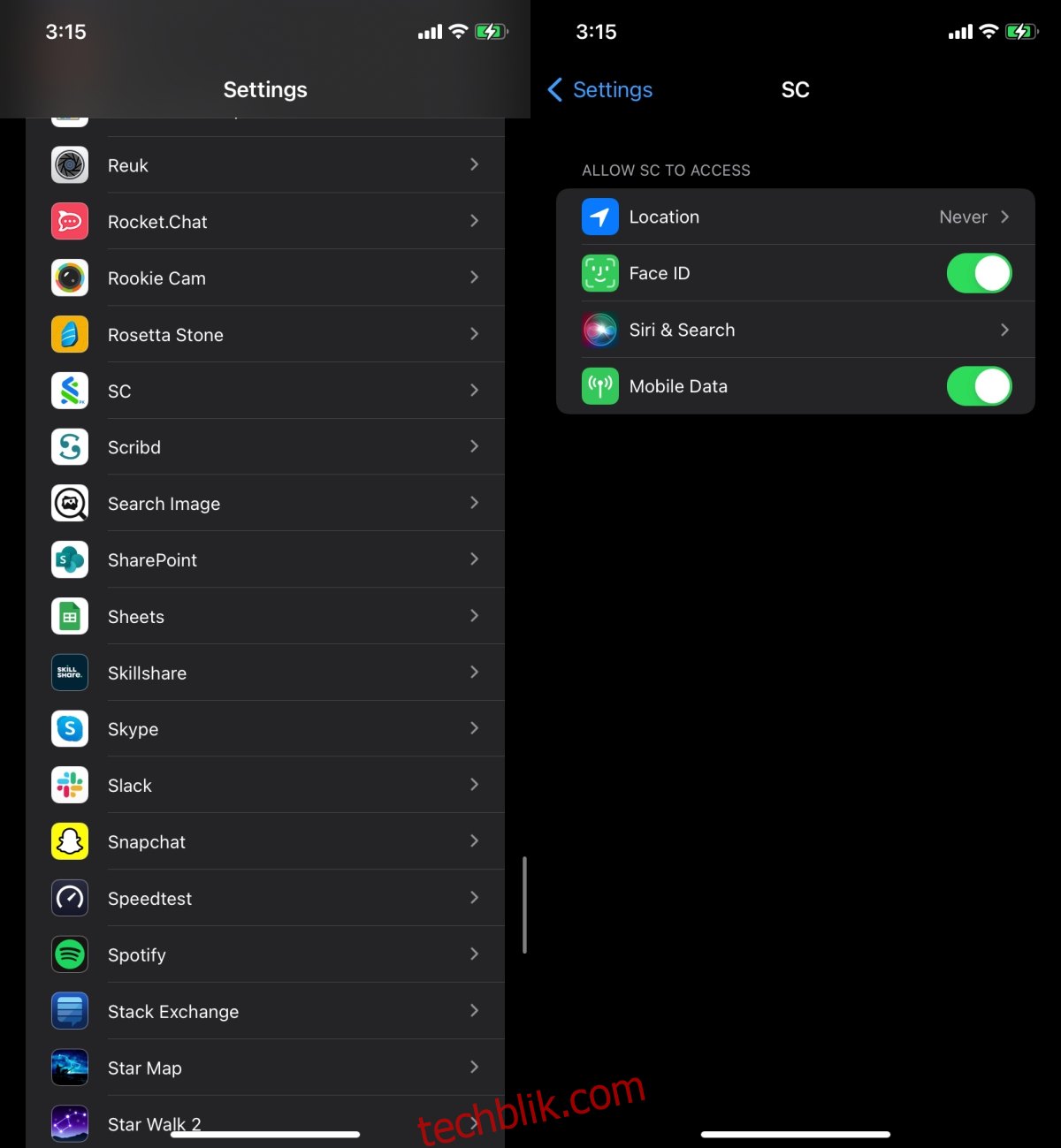
设置面容 ID
在重置面容 ID 后,您需要重新进行设置。如果您是从备份中恢复 iPhone,面容 ID 不会被恢复。
打开“设置”应用程序。
进入“面容 ID 与密码”选项。
输入您手机的 PIN 码或密码。
点击“设置面容 ID”。
点击“开始”按钮。
将您的面部置于屏幕框架内,并根据手机的提示转动头部。
等待两次扫描完成。
您可以通过点击“设置替用外观”来设置第二种外观。
佩戴或摘下眼镜,然后按照之前相同的步骤设置您的第二种外观。
设置面容 ID 的建议
在设置面容 ID 时,最好确保面部没有遮挡物,例如帽子、围巾、太阳镜等。请在光线充足的环境下进行设置。面容 ID 在光线较弱的情况下也能工作,但建议在设置时保持良好的光线条件,以避免扫描速度减慢。
总结
面容 ID 功能非常智能,即使您改变了发色、开始佩戴眼镜,或者改戴隐形眼镜,它通常仍然能够识别您。您可能不会注意到它的速度变慢,但考虑到它是手机安全的重要组成部分,定期更新它是一个好习惯。重置面容 ID 耗时很短,而设置过程也仅需几分钟。